Le 10 migliori App di Compressione Foto/Video per iPhone che Vale la Pena Provare
Se stai cercando metodi per comprimere file di foto o video su un dispositivo iPhone, guarda il nostro elenco delle 10 migliori app per la compressione di foto / video di seguito.
 100% sicuro e la privacy degli utenti garantita
100% sicuro e la privacy degli utenti garantita16/01/2024 • Archiviato in: Cancella Dati • Soluzioni comprovate
Che tu sia un utente appassionato di iPhone che usa con tutta la sua passione la sua fotocamera per catturare immagini e video, oppure un amante dei social media che ama condividere file multimediali online, questo articolo è da leggere assolutamente. L'ostacolo principale al tuo hobby si palesa sotto forma di risoluzione, immagine, dimensione video o larghezza di banda, e a causa di questi salvare o condividere più file multimediali diventerà un compito arduo.
Ma perché in questo modo?
Perché a volte le grandi dimensioni/risoluzione del file rendono piuttosto difficile il salvataggio dei dati su un iPhone o la condivisione online sulla piattaforma dei tuoi desideri. Quindi, il modo migliore per risolvere il problema è comprimere foto o video sul dispositivo iPhone alla dimensione accettabile.
Per questo abbiamo compilato un elenco delle 10 Migliori App di Compressione Foto/Video per iPhone da non perdere. Quindi, se vuoi migliorare la capacità di archiviazione del tuo iPhone, devi imparare come comprimere un video su iPhone 7.
Le 10 migliori app di compressione foto per iPhone
Come già detto, in questa sezione parleremo delle app di compressione di foto/video per iPhone che gestiranno con successo problemi di file multimediali significativi con la loro tecnologia di compressione unica.
Ora, senza indugiare oltre, passiamo a scoprire come comprimere un video o una foto su iPhone con le seguenti app:
1. Dr.Fone - Cancellare Dati (iOS) [applicazione iOS-space-saver]
Dr.Fone - Cancellare Dati (iOS) è la migliore applicazione per comprimere foto/video su iPhone senza pregiudicarne la qualità. Per questo può essere definita la fonte principale per comprimere facilmente e comodamente i file multimediali. Dr.Fone - Cancellare Dati (iOS) ottimizza le prestazioni di un dispositivo iOS e ne migliora le capacità di archiviazione.

Dr.Fone - Cancellare Dati
Comprimi le foto su iPhone senza perderne la qualità
- Può gestire file multimediali di grandi dimensioni e consente di risparmiare spazio sul dispositivo iOS.
- È in grado di cancellare dati aggiuntivi, file spazzatura e comprimere foto per migliorare l'elaborazione dell'iPhone.
- Può esportare e eseguire il backup di file di grandi dimensioni.
- Dispone di una funzione di cancellazione dei dati selettiva e completa per mantenere intatta la privacy.
- Puoi gestire i dati anche da app di terze parti, come Whatsapp, Viber, Kik, Line, ecc.
Ecco ora la guida passo passo per comprimere le foto su iPhone con Dr.Fone - Cancellare Dati (iOS)
Passaggio 1: Avvia il toolkit Dr.Fone
Dopo aver scaricato e installato il software, avvia l'interfaccia Dr.Fone per scegliere l'opzione Cancella.

Passaggio 2: Seleziona per Organizzare le Foto
Nella pagina successiva, dalla sezione di sinistra seleziona "Libera spazio". Poi clicca su Organizza Foto.

Passaggio 3: Compressione senza perdite
Ora vedrai due opzioni, da lì vai su Compressione Senza Perdita e premi il Pulsante Start.
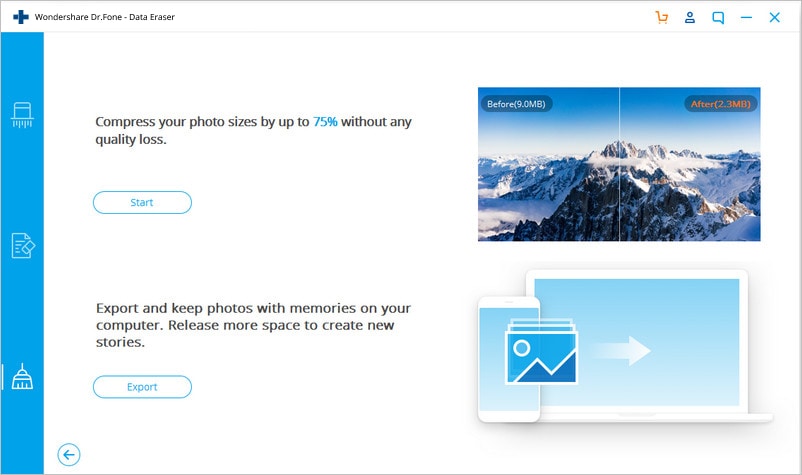
Passaggio 4: Crea una selezione di foto da comprimere
Una volta che il software rileva le immagini, seleziona una data particolare e scegli le immagini da comprimere. Successivamente, clicca su Start.
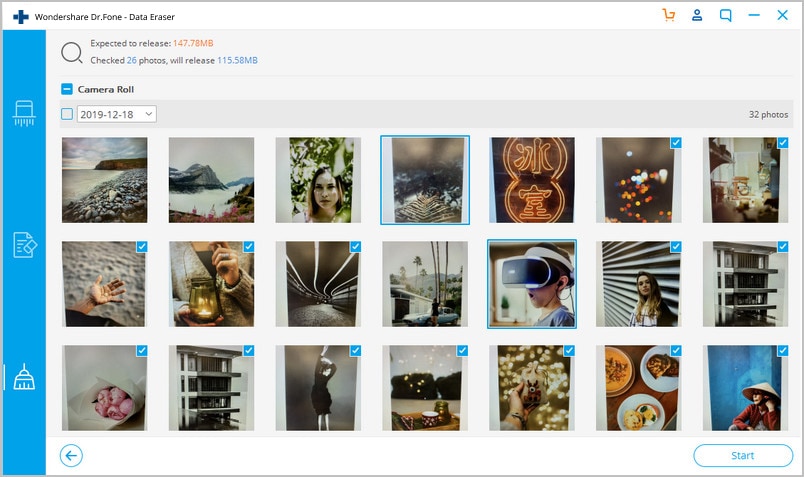
In questo modo, puoi comprimere comodamente le immagini sul tuo iPhone.
2. Photo Compress - Shrink Pics
Questa app per la compressione di foto riduce velocemente le dimensioni delle immagini sul tuo iPhone in modo da darti abbastanza spazio per salvare file importanti. I suoi servizi sono gratuiti per gli utenti di iPhone. Le immagini di dimensioni compresse di alta qualità possono essere condivise su piattaforme di social media come Whatsapp, Facebook, iMessage e altri.
URL: https://itunes.apple.com/us/app/photo-compress-shrink-pics/id966242098?mt=8
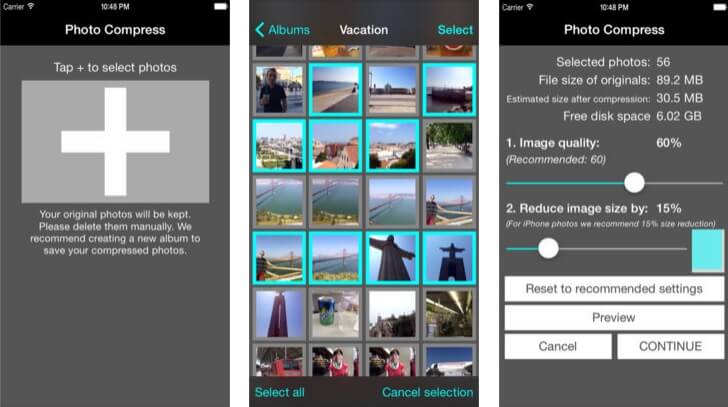
Pro:
- Può comprimere le immagini a caso.
- La funzione di anteprima aiuta nella qualità dell'immagine e nella disponibilità di spazio su disco in seguito alla conversione.
- Dimensioni dell'immagine personalizzabili.
Contro:
- È compatibile solo con il formato JPEG..
- La sua opzione di compressione totale richiede troppo tempo.
- Ha funzionalità limitate per la versione gratuita.
Passaggi:
- Scarica e avvia l'applicazione.
- Per aggiungere foto clicca sul segno +.
- Seleziona le immagini e continua l'azione. Quindi visualizza in anteprima le immagini e completa l'attività.
3. Ridimensiona Foto
Vuoi ridimensionare le foto per soddisfare le tue esigenze? Prova l'app per la compressione di foto chiamata "Ridimensiona Foto". Si tratta di un ottimo modo per liberare spazio extra occupato dalle immagini e quindi risparmia più spazio per l'iPhone.
URL: https://itunes.apple.com/us/app/resize-photos/id1097028727
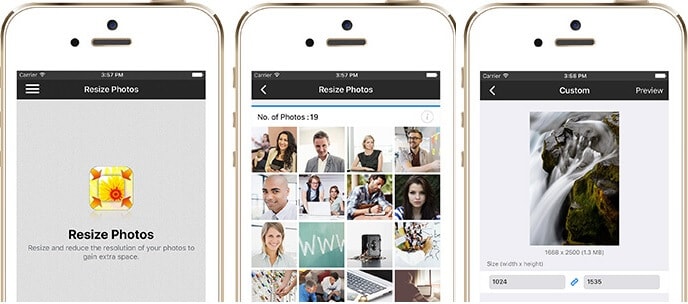
Pro:
- Può ridimensionare le immagini mantenendo la qualità.
- Ha valori di dimensione preimpostati per una selezione facile
- Permette il ridimensionamento in batch.
Contro:
- Permette solo il ridimensionamento della risoluzione dell'immagine e non di comprimere le immagini.
- Compatibile solo con iOS 8 o versioni successive
Passaggi:
- Avvia lo strumento e clicca su Ridimensiona per selezionare le immagini.
- Scegli impostazioni consigliate e risoluzione.
- Infine conferma l'azione.
4. PhotoShrinker
PhotoShrinker è un'app intelligente per comprimere foto su iPhone fino a un decimo della dimensione originale. Offre quindi un ampio spazio per trasportare più dati e file sul tuo dispositivo.
URL: https://itunes.apple.com/us/app/photoshrinker/id928350374?mt=8
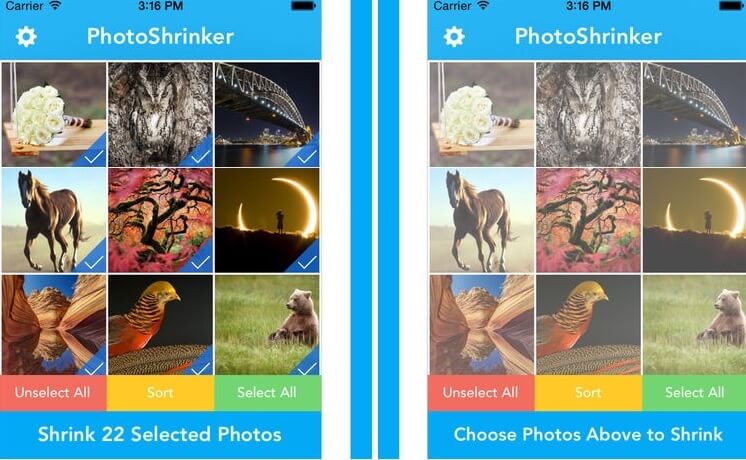
Pro:
- Permette di ridurre le dimensioni della foto in larga misura.
- Fornisce una completa funzione di anteprima.
- Ottimizza le foto in modo da mantenere inalterata la qualità delle immagini.
Contro:
- Nessuna versione gratuita.
- Puoi eliminare solo 50 immagini alla volta.
Passaggi:
- Prima di tutto, avvia PhotoShrinker.
- Poi, andando alla fine della pagina, clicca su Scegli Foto.
- Per finire conferma per ridurre le immagini selezionate.
5. Ridimensiona Immagine
È una delle app di compressione foto maggiormente utilizzate e che rende il processo di ridimensionamento dell'immagine abbastanza semplice date le sue dimensioni standard preimpostate.
URL: https://itunes.apple.com/us/app/resize-image/id409547517?mt=8
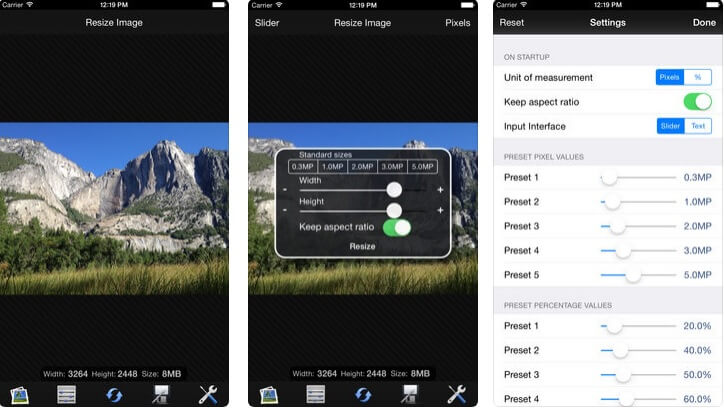
Pro:
- Possibilità di convertire facilmente un'immagine grande in una di piccole dimensioni in modalità rapida.
- Mette a disposizione un'interfaccia di facile accesso con possibilità di condividere direttamente su Twitter, Facebook, ecc.
- Agli utenti vengono fornite sia versioni gratuite che avanzate in base alle esigenze.
Contro:
- La versione gratuita contiene annunci.
- Funziona solo per iOS 8.0 o versioni successive.
Passaggi:
- Prima di tutto, apri l'applicazione e aggiungi le immagini.
- Ora puoi scegliere la dimensione standard ed effettuare le impostazioni necessarie.
- Infine, per completare il processo clicca su Fine.
6. Pico – Compress Photos
L'app Pico Photo compressor permette di comprimere foto e video in modo da poterli condividere senza compromettere i dati del dispositivo e senza problemi di spazio/dimensioni.
URL: https://itunes.apple.com/us/app/pico-compress-photos-view-exif-protect-privacy/id1132483125?mt=8
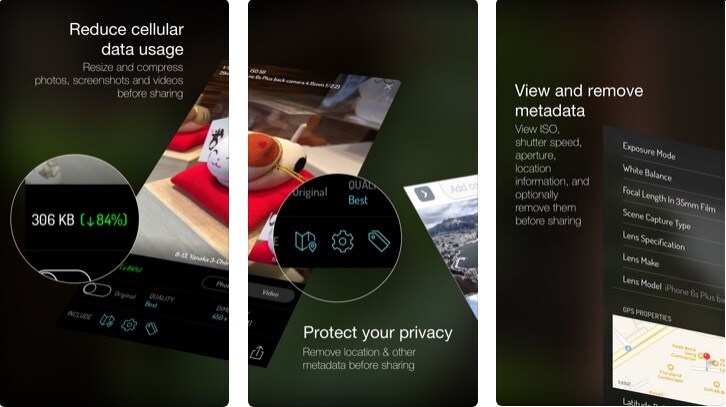
Pro:
- Con l'anteprima finale puoi controllare i dettagli di compressione e nitidezza di immagini/video compressi.
- Puoi comprimere e condividere il file multimediale.
- Puoi ottimizzare l'impostazione delle dimensioni per migliorarne la qualità. D: Permette di vedere le informazioni sui metadati.
Contro:
- Alcuni utenti si lamentano del problema di arresto anomalo dell'app.
Passaggi:
- Scarica l'app Pico photo compressor.
- Permette l'installazione da app di terze parti.
- Individua il file Pico .apk dalla posizione del browser o dal file manager.
- Segui il processo di installazione e poi avvia il processo.
- Infine, aggiungi il file multimediale che deve essere compresso.
7. Video Compressor- Shrink Videos
Questo compressore video fornisce una piattaforma stabile per comprimere video e foto fino all'80% delle dimensioni. Può identificare rapidamente i file di grandi dimensioni e aiutarti a comprimere i file multimediali in batch.
URL: https://itunes.apple.com/us/app/video-compressor-shrink-videos/id1133417726?mt=8
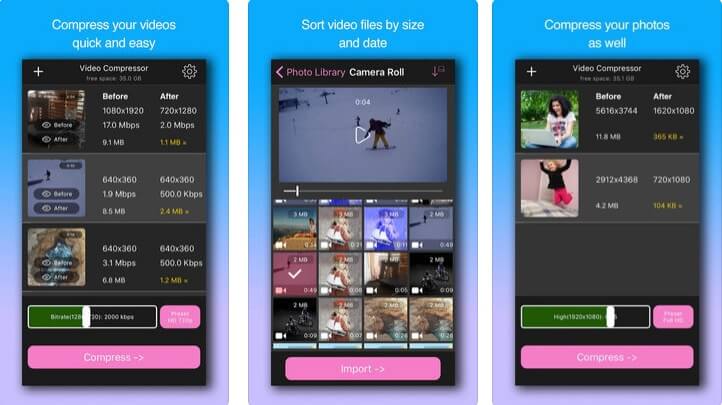
Pro:
- Può ridurre la dimensione del file multimediale dell'80%.
- Può comprimere foto e video.
- Puoi comprimere più foto/video in un colpo solo.
Contro:
- La versione gratuita possiede componenti aggiuntivi.
- Non funziona per la risoluzione 4k.
Passaggi:
- Prima di tutto apri l'app di Photo Compressor.
- Clicca sul + che trovi in alto a sinistra per aggiungere i file multimediali.
- Seleziona i video o le foto e definisci la risoluzione.
- Infine, premi il pulsante Comprimi per il completamento del processo.
8. Video Compressor- Save Space
Se stai cercando una buona app di compressione video che permette varie opzioni di personalizzazione, puoi provare "Video Compressor- Save Space". Contiene alcune funzionalità esclusive che ti permettono di comprimere rapidamente i video per iPhone o altri dispositivi iOS.URL: https://itunes.apple.com/us/app/video-compressor-save-space/id1422359394?mt=8
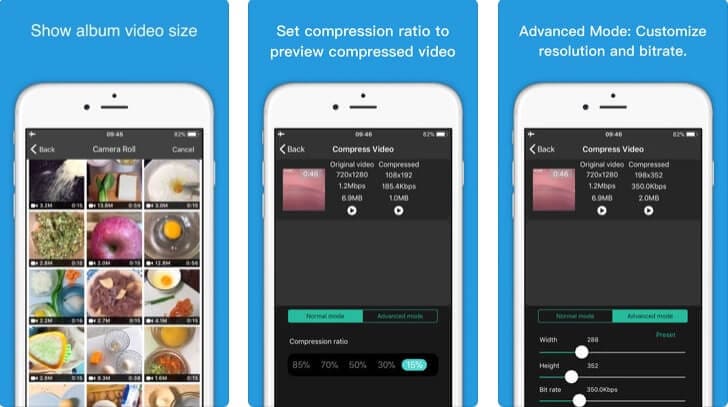
Pro:
- Permette la personalizzazione di dettagli come bitrate, risoluzione, ecc.
- Aiuta la definizione del rapporto di compressione.
- È possibile visualizzare in anteprima la qualità del file multimediale prima di comprimere.
Contro:
- Compatibile solo con iOS 8.0 o versioni successive
- Adatto solo per la conversione video.
Passaggi:
- Inizia avviando l'applicazione e selezionando i video dal rullino fotografico.
- A questo punto regola il rapporto di compressione o altre impostazioni.
- Ed infine comprimi i video.
9. Smart Video Compressor
Come suggerisce il nome, questa applicazione di compressione video è un metodo intelligente per appunto comprimere ed organizzare i tuoi video.
URL: https://itunes.apple.com/us/app/smart-video-compressor/id983621648?mt=8
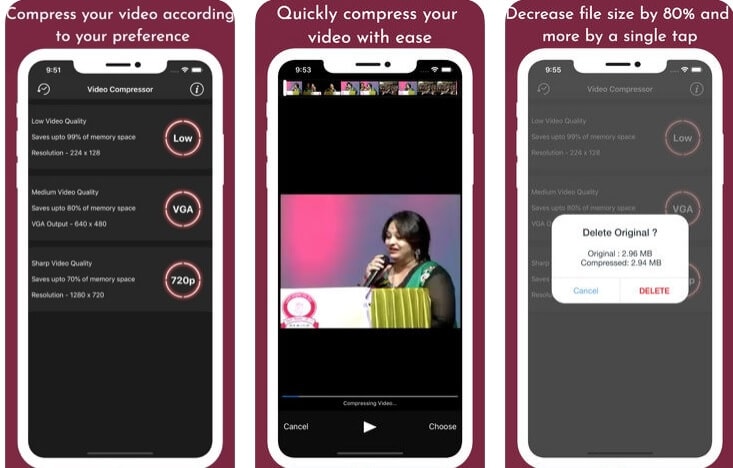
Pro:
- Permette di comprimere il video per ridurre le dimensioni di oltre l'80%.
- L'opzione Volume muto regola le impostazioni audio del video.
- Può conservare informazioni sui metadati e senza limiti di tempo.
Contro:
- Supporta solo formati MPEG-4 e MOV.
- Nella versione gratuita vi sono notifiche costanti sugli acquisti in-app e componenti aggiuntivi.
Passaggi:
- Innanzitutto, avvia Smart Video Compressor per selezionare i video dalla libreria.
- Ora ridimensionali e raccogli i video compressi da "Album Video Compressi".
10. Video Compressor – Shrinks Vids
Questa app di compressione video è perfetta per comprimere i video dato che permette di utilizzare una miriade di opzioni di compressione come l'impostazione della risoluzione, la funzione di anteprima e molto altro.
URL: https://itunes.apple.com/us/app/video-compress-shrink-vids/id997699744?mt=8
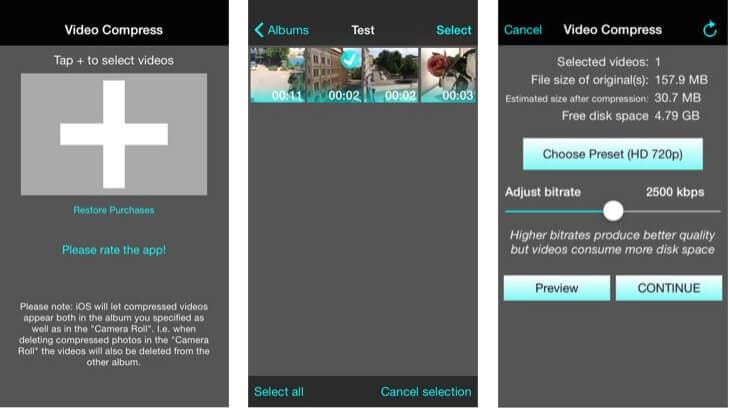
Pro:
- Supporta la compressione di album singoli, multipli e completi.
- La sua funzione di anteprima permette di controllare la qualità dell'immagine a prescindere dallo spazio disponibile su disco.
- Funziona bene anche con video 4K.
Contro:
- Ci sono costi aggiuntivi per eliminare gli annunci.
- Compatibile solo con iOS 10.3 o versioni successive
Passaggi:
- Prima di tutto apri l'app e clicca sul segno più (+)
- Quindi, seleziona i video per la compressione.
- Ora seleziona la risoluzione o visualizza l'anteprima per la qualità, infine comprimi i video selezionati.
Conclusione
Allora sei pronto a guardare video o foto sul tuo iPhone senza preoccuparti di problemi di archiviazione ridotta o di file di grandi dimensioni? Bene, speriamo che ora tu ti sai fatto un'idea su come comprimere un video su iPhone e tu abbia informazioni sufficienti sulle dieci migliori app per la compressione di foto.
Infine, ci teniamo a ribadire il fatto che di tutte le app sopra elencate, Dr.Fone - Cancellare Dati (iOS) è quella che ti offrirà la migliore esperienza utente per il processo di compressione di foto e video.
Quindi, provalo oggi e condividi con noi il tuo prezioso feedback!
Cancella dati iPhone
- Svuota cache dell'iPhone
- Elimina dati iPhone
- 1. Elimina Album su iPhone
- 2. Elimina Applicazioni da iPhone
- 3. Elimina Evento dal Calendario su iPhone
- 4. Elimina Documenti su iPhone
- 5. Elimina Account Email su iPhone
- 6. Elimina Siti Visitati su iPhone
- 7. Elimina Musica da iPhone
- 8. Elimina Messaggi di Snapchat su iPhone
- 9. Elimina Canzoni da iCloud
- 10. Elimina Messaggi Vocali su iPhone
- 11. Elimina Messaggio di WhatsApp per Tutti
- 12. Elimina Messaggi di WhatsApp in Modo Permanente
- 13. Elimina Download su iPhone
- 14. Elimina Calendari da iPhone
- 15. Elimina Cronologia su iPhone
- 16. Elimina Storia di Snapchat
- 17. Elimina Cronologia delle Chiamate su iPhone
- 18. Elimina Kik su iPhone
- 20. Anti Spyware per iPhone
- 21. Liberarsi di Virus su iPhone
- 22. Elimina Altri Dati su iPhone/iPad
- 23. Rimuovi Calendario Sottoscritto su iPhone
- Cancella iPhone
- 1. Cancella un iPhone senza Apple ID
- 2. Software per Cancello Dati iPhone
- 3. Rimuovi Cydia da iPhone/iPad
- 4. Cancella Tutti i Contenuti e le Impostazioni
- 5. Cancella Vecchio iPhone
- 8. Cancella iPhone senza Apple ID
- 9. Svuota Cestino su iPhone
- 10. Vendi il Mio Vecchio iPhone
- 11. Vendi un Telefono Usato
- 12. Vendi Telefoni Usati in Modo Sicuro
- 13. Programma di Scambio Apple
- Spazio di archiviazione iPhone pieno
- 1. Pulitori iPhone per Pulire iPhone
- 2. Clean Master per iPhone
- 3. Pulire iPhone
- 4. Liberare Spazio su iPhone
- 5. Rendere più Veloce l'iPhone
- 6. Velocizzare iPhone/iPad
- Cancella iPhone
- Vendi vecchio iPhone
- ● Gestisci/trasferisci/recupera dati
- ● Sblocca schermo/attiva/blocco FRP
- ● Risolvi la maggior parte dei problemi iOS e Android
- Cancella ora Cancella ora Cancella ora






Nicola Massimo
staff Editor